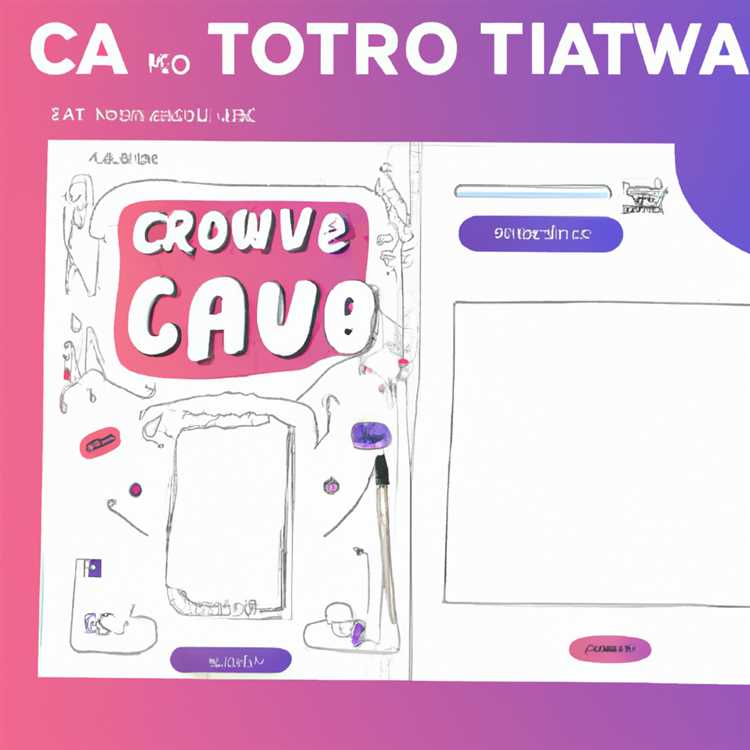Google Duo adalah aplikasi video calling yang sangat populer di kalangan pengguna Android dan iOS. Namun, seperti halnya aplikasi lainnya, terkadang Google Duo dapat mengalami masalah dan tidak berfungsi dengan baik. Jika Anda mengalami masalah dengan Google Duo dan tidak dapat menggunakan fitur panggilan video atau masuk ke akun Anda, jangan khawatir. Artikel ini akan memberikan langkah-langkah dan solusi efektif untuk mengatasi masalah tersebut.
Salah satu masalah umum yang sering terjadi adalah ketika Google Duo tidak dapat mengakses kontak Anda. Hal ini dapat menyebabkan Anda kesulitan dalam melakukan panggilan ke orang yang Anda mau. Untuk mengatasi masalah ini, langkah pertama yang perlu Anda lakukan adalah memeriksa pengaturan perangkat Anda. Pastikan Anda memberikan akses ke kontak Anda ke aplikasi Google Duo. Jika pengaturan tersebut telah diaktifkan dan masih ada masalah, Anda dapat mencoba menghapus cache aplikasi atau melakukan restart perangkat Anda.
Jika Anda menggunakan Google Duo di laptop atau PC, Anda mungkin mengalami masalah terkait kamera dan mikrofon. Beberapa laptop atau PC mungkin tidak mendukung kamera atau mikrofon eksternal. Anda dapat memeriksa pengaturan perangkat dan memastikan bahwa kamera dan mikrofon default terhubung dan terdeteksi dengan baik. Jika Anda masih mengalami masalah setelah mengatur pengaturan tersebut, Anda dapat mencoba menggunakan beberapa metode alternatif, seperti mengatur ulang aplikasi atau menggunakan perangkat lain untuk panggilan video.
Jika Anda mengalami masalah dengan koneksi Google Duo, ada beberapa langkah yang bisa Anda coba. Yang pertama, pastikan Anda terhubung ke jaringan Wi-Fi yang stabil atau menggunakan koneksi data yang baik. Jika masalah tetap berlanjut, Anda dapat mencoba mengganti jaringan Wi-Fi atau menggunakan koneksi data yang berbeda. Jika tidak ada masalah dengan koneksi internet Anda, Anda juga dapat mencoba menghapus cache aplikasi atau memperbarui aplikasi Google Duo di perangkat Anda.
Terkadang, masalah dengan Google Duo dapat terjadi karena masalah dengan server Google atau layanan Google lainnya. Jika Anda mengalami masalah yang tidak dapat Anda atasi menggunakan metode-metode di atas, ada baiknya untuk menunggu beberapa saat atau mencari informasi terbaru mengenai masalah tersebut dari sumber yang terpercaya. Google mungkin sedang melakukan perbaikan atau perawatan pada layanan mereka, dan masalah yang Anda alami bisa jadi sudah diatasi dalam waktu dekat.
Demikianlah beberapa cara mengatasi masalah Google Duo yang tidak berfungsi di Android dan iOS. Setiap masalah mungkin memiliki solusi yang berbeda tergantung pada penyebabnya, jadi pastikan Anda mengikuti langkah-langkah yang sesuai dan melihat apakah masalah Anda dapat teratasi. Jika masalah masih berlanjut, Anda dapat menghubungi dukungan pelanggan Google untuk mendapatkan bantuan lebih lanjut.
Solusi Gangguan Google Duo pada Perangkat Android dan iOS

Jika Anda mengalami masalah dengan Google Duo pada perangkat Android dan iOS, ini adalah beberapa solusi yang mungkin dapat membantu Anda:
| 1. | Restart Google Duo atau perangkat Anda. |
| 2. | Perbarui Google Duo ke versi terbaru yang tersedia di Google Play Store atau App Store. |
| 3. | Coba bersihkan cache Google Duo dengan mengakses Pengaturan > Aplikasi > Google Duo > Hapus cache. |
| 4. | Periksa izin Google Duo dan pastikan Anda memberikan izin yang diperlukan, seperti izin kamera dan mikrofon. |
| 5. | Pastikan Anda memiliki koneksi internet yang stabil, baik melalui Wi-Fi atau data seluler. |
| 6. | Jika Google Duo terus mengalami masalah, coba hapus aplikasi dan reinstall aplikasi dari Google Play Store atau App Store. |
Dengan mengikuti langkah-langkah di atas, seharusnya masalah yang Anda alami dengan Google Duo dapat teratasi. Jika masalah masih berlanjut, Anda dapat menghubungi layanan pelanggan Google untuk mendapatkan bantuan lebih lanjut.
Periksa Koneksi Internet Anda
Jika Anda menghadapi masalah dengan Google Duo yang tidak berfungsi di perangkat Android atau iOS Anda, maka langkah pertama yang harus Anda lakukan adalah memeriksa koneksi internet Anda. Koneksi internet yang buruk dapat menyebabkan masalah saat menggunakan aplikasi tersebut.
Berikut adalah beberapa langkah perbaikan yang dapat Anda coba:
- Periksa apakah koneksi internet di perangkat Anda berfungsi dengan baik. Buka browser web atau aplikasi lain yang memerlukan koneksi internet untuk melihat apakah mereka berfungsi dengan lancar.
- Restart atau matikan dan nyalakan kembali perangkat Anda. Kadang-kadang, me-restart perangkat dapat memperbaiki masalah sederhana dan membuat koneksi internet kembali stabil.
- Periksa apakah Anda terhubung ke jaringan Wi-Fi yang kuat dan stabil. Jika sinyal Wi-Fi lemah, Anda mungkin mengalami masalah saat menggunakan Google Duo. Coba pindah ke lokasi yang memiliki sinyal Wi-Fi yang lebih baik atau coba menggunakan jaringan seluler jika memungkinkan.
- Periksa apakah aplikasi Anda memiliki izin yang tepat untuk mengakses koneksi internet. Buka pengaturan aplikasi di perangkat Anda dan pastikan bahwa Google Duo memiliki izin yang diperlukan untuk mengakses internet.
- Clear cache dan data aplikasi Google Duo. Buka pengaturan perangkat Anda, cari Google Duo di daftar aplikasi, lalu ketuk "Clear Cache" dan "Clear Data". Setelah itu, restart aplikasi dan lihat apakah masalah tersebut telah teratasi.
- Periksa versi terbaru dari Google Duo yang tersedia di Google Play Store atau App Store dan pastikan Anda telah menginstal pembaruan terbaru. Pembaruan aplikasi sering memperbaiki masalah yang ada.
Jika masalah masih terjadi setelah Anda mencoba semua langkah di atas, maka ada beberapa masalah yang mungkin terjadi pada perangkat atau koneksi Anda. Anda dapat menghubungi agen dukungan Google Duo atau mencoba menggunakan aplikasi ini di perangkat lain untuk melihat apakah masalahnya sama.
Semoga solusi di atas efektif dalam memperbaiki masalah yang Anda alami. Selamat mencoba!
Perbarui Aplikasi Google Duo
Jika Anda mengalami masalah dengan Google Duo yang tidak berfungsi dengan baik di perangkat Android atau iOS, salah satu cara untuk mengatasi masalah tersebut adalah dengan memperbarui aplikasi Google Duo ke versi terbaru. Pembaruan ini dapat mengatasi berbagai masalah umum yang mungkin terjadi dan memberikan perbaikan yang diperlukan untuk memulihkan fungsi normal aplikasi.
Berikut ini adalah langkah-langkah yang dapat Anda ikuti untuk memperbarui aplikasi Google Duo:
- Pastikan perangkat Anda terhubung ke jaringan internet yang stabil. Pastikan juga Anda menggunakan koneksi data seluler atau jaringan Wi-Fi yang baik agar pembaruan berjalan lancar.
- Buka Google Play Store di perangkat Android atau App Store di perangkat iOS.
- Cari aplikasi Google Duo dengan menggunakan kolom pencarian.
- Jika ada pembaruan yang tersedia, Anda akan melihat tombol "Perbarui" di samping aplikasi Google Duo. Ketuk tombol tersebut untuk memulai proses pembaruan.
- Tunggu hingga proses pembaruan selesai. Hal ini dapat memakan waktu beberapa menit tergantung pada kecepatan koneksi internet Anda.
- Setelah pembaruan selesai, Anda dapat membuka kembali aplikasi Google Duo dan memeriksa apakah masalah yang Anda alami telah teratasi.
Jika masalah masih terjadi setelah memperbarui aplikasi Google Duo, Anda dapat mencoba langkah-langkah lain yang telah dijelaskan di bagian sebelumnya dari panduan ini. Menginstal ulang aplikasi atau memeriksa pengaturan video dan audio dapat membantu mengatasi masalah yang lebih umum terkait dengan Google Duo.
Dengan mengikuti langkah-langkah di atas, Anda dapat memperbarui aplikasi Google Duo untuk mengatasi masalah yang mungkin terjadi. Ini adalah panduan terakhir dalam artikel ini, sangat disarankan untuk mencoba metode-metode yang disebutkan sebelumnya terlebih dahulu sebelum memperbarui aplikasi Anda.
Restart Perangkat Anda
Jika Anda mengalami masalah dengan Google Duo yang tidak berfungsi di perangkat Android atau iOS Anda, langkah pertama yang harus Anda coba adalah me-restart (mematikan dan menghidupkan kembali) perangkat Anda. Restarting dapat membantu memperbaiki masalah kecil yang mungkin mengganggu kinerja Google Duo. Berikut adalah beberapa langkah yang bisa Anda ikuti:
Pada Perangkat Android:
- Tekan dan tahan tombol daya pada perangkat Anda.
- Pilih "Restart" atau "Restart device" dalam menu yang muncul.
- Tunggu perangkat Anda untuk dimatikan dan menghidupkan kembali.
Pada Perangkat iOS:
- Tahan tombol daya pada iPhone Anda (tombol di sebelah kanan atau di bagian atas perangkat Anda).
- Keluaran "Slide to power off" muncul di layar.
- Tarik penggeser ke kanan untuk mematikan iPhone Anda.
- Tekan tombol daya lagi untuk menghidupkan iPhone Anda kembali setelah perangkat dimatikan sepenuhnya.
Setelah rebooting perangkat Anda, coba buka kembali Google Duo dan periksa apakah masalahnya telah teratasi. Jika tidak, Anda dapat mencoba langkah-langkah selanjutnya yang akan kami sebutkan dalam artikel ini.
Jika Google Duo tidak dapat berfungsi pada perangkat Android, Anda dapat menghapus dan menginstal ulang aplikasi sebagai alternatif. Demikian juga, jika masalahnya ada di perangkat iOS, Anda dapat menghapus aplikasi dan menginstal ulangnya agar dapat memperbaiki masalah yang ada.
| Langkah-langkah untuk Menghapus dan Menginstal Ulang Google Duo |
|---|
|
1. Ketuk dan tahan ikon Google Duo di layar ponsel Anda. 2. Di sudut kanan atas layar, ketuk "X" atau "Hapus". 3. Setelah Google Duo dihapus, buka "App Store" di perangkat iOS Anda atau "Play Store" di perangkat Android Anda. 4. Pencarian Google Duo di bar pencarian. 5. Ketuk "Pasang" atau "Dapatkan" untuk menginstal aplikasi. 6. Setelah aplikasi diinstal, buka Google Duo dan masuk ke akun Anda. 7. Coba melakukan panggilan untuk memastikan bahwa aplikasi berfungsi dengan baik setelah diinstal ulang. |
Membersihkan cache dan data aplikasi Google Duo juga bisa menjadi solusi untuk memperbaiki masalah. Namun, sebelum menghapus cache dan data, pastikan Anda memiliki salinan cadangan semua informasi pribadi yang Anda butuhkan, termasuk riwayat panggilan dan pesan. Berikut adalah langkah-langkah yang bisa Anda ikuti:
Pada Perangkat Android:
- Buka "Pengaturan" di perangkat Anda dan cari "Aplikasi" atau "Manajemen Aplikasi".
- Pilih "Google Duo" dari daftar aplikasi yang muncul.
- Pilih "Penyimpanan" atau "Penyimpanan & cache".
- Ketuk tombol "Hapus cache" atau "Clear cache".
- Ketuk tombol "Hapus data" atau "Clear data".
Pada Perangkat iOS:
- Buka "Pengaturan" di perangkat iOS Anda.
- Berikutnya, gulir ke bawah dan cari "Google Duo" dalam daftar aplikasi yang terinstal.
- Tekan "Google Duo" dan pilih "Hapus Cache" di bawah bagian "Duo".
- Pilih "Hapus Cache dan Riwayat" untuk menghapus cache dan data aplikasi.
Sekarang, Anda dapat membuka kembali Google Duo dan melihat apakah masalahnya telah teratasi. Jika belum, Anda dapat mencoba langkah-langkah selanjutnya yang kami sediakan dalam artikel ini.
Bersihkan Data dan Cache Aplikasi
Jika Google Duo tidak berfungsi dengan baik di perangkat Android atau iOS Anda, satu solusi yang dapat Anda coba adalah membersihkan data dan cache aplikasi. Di bawah ini adalah beberapa langkah yang dapat Anda ikuti:
|
Langkah-langkah:
|
Penjelasan:
|
Dengan mengikuti langkah-langkah di atas, Anda dapat melakukan pemulihan dasar pada aplikasi Google Duo dan mungkin memperbaiki masalah yang Anda hadapi. Namun, harus diingat bahwa pengalaman pengguna dapat bervariasi tergantung pada perangkat dan situasinya. Jika masalah tetap berlanjut, Anda bisa mencoba metode lain atau menghubungi tim dukungan Google Duo untuk bantuan lebih lanjut.
Periksa Pengaturan Perangkat

Jika Google Duo tidak berfungsi dengan baik di perangkat Android atau iOS Anda, ada beberapa pengaturan yang perlu diperiksa untuk memastikan semuanya berjalan dengan lancar.
1. Periksa Koneksi Internet
Langkah pertama yang harus Anda lakukan adalah memeriksa apakah perangkat Anda terhubung dengan jaringan Wi-Fi atau data seluler yang stabil. Pastikan sinyal Wi-Fi atau jaringan seluler Anda kuat dan dapat diandalkan.
2. Perbarui Aplikasi Google Duo
Pastikan Anda menggunakan versi terbaru aplikasi Google Duo. Periksa pembaruan di Google Play Store (untuk pengguna Android) atau App Store (untuk pengguna iOS) dan instal jika ada pembaruan yang tersedia. Versi terbaru mungkin mengatasi masalah yang Anda alami.
3. Cek Izin Aplikasi
Periksa pengaturan izin aplikasi Google Duo di perangkat Anda. Pastikan bahwa aplikasi memiliki izin yang tepat untuk mengakses kamera, mikrofon, dan kontak Anda. Tanpa izin yang benar, Google Duo mungkin tidak dapat berfungsi dengan baik.
4. Restart Perangkat Anda
Jika masalah masih berlanjut, cobalah me-restart perangkat Android atau iOS Anda. Restarting dapat menghapus cache sementara dan memulai ulang semua proses, yang dapat membantu memperbaiki masalah yang ada.
5. Periksa Pengaturan Video dan Audio
Pastikan pengaturan video dan audio di Google Duo disesuaikan dengan preferensi Anda. Ceklah apakah kualitas video sudah diatur dengan benar, apakah microphone bekerja secara normal, dan apakah speaker berfungsi dengan baik.
6. Periksa Ruang Penyimpanan
Pastikan Anda memiliki cukup ruang penyimpanan yang tersedia di perangkat Anda. Jika penyimpanan ponsel Anda penuh, mungkin ada masalah ketika mencoba menggunakan Google Duo. Hapus file yang tidak perlu atau pindahkan beberapa data ke penyimpanan eksternal untuk membuat ruang yang cukup.
Jika Anda mengikuti langkah-langkah di atas dan masalah masih berlanjut, Anda mungkin perlu menghubungi dukungan Google Duo untuk mengetahui apakah ada masalah teknis yang sedang terjadi atau langkah-langkah tambahan yang perlu Anda ikuti.
Artikel ini akan memberikan informasi dan metode yang efektif untuk memperbaiki masalah Google Duo yang bekerja dengan baik di perangkat Android dan iOS. Jadi, tidak perlu khawatir jika Anda menghadapi masalah seperti yang disebutkan di atas. Cukup ikuti langkah-langkah di atas dan masalah Anda akan segera teratasi.
Hubungi Dukungan Google
Jika Anda masih mengalami masalah dengan Google Duo setelah mencoba metode-metode pemecahan masalah di atas, Anda dapat menghubungi dukungan Google untuk mendapatkan bantuan lebih lanjut. Tim dukungan Google dapat memberikan panduan khusus yang sesuai dengan masalah Anda.
Untuk menghubungi dukungan Google, ikuti langkah-langkah berikut:
- Buka aplikasi Google Duo di perangkat Android atau iOS Anda.
- Ketuk foto profil Anda di sudut kiri atas layar untuk membuka menu.
- Pilih opsi "Pusat Bantuan" di menu.
- Di halaman Pusat Bantuan, Anda akan menemukan daftar topik bantuan yang umum. Anda dapat mencari topik yang sesuai dengan masalah Anda atau menelusuri daftar topik.
- Jika Anda tidak menemukan solusi yang tepat, ketuk opsi "Hubungi Kami" di bagian bawah halaman.
- Anda akan diberikan beberapa pilihan kontak dengan dukungan Google, seperti melalui obrolan langsung, email, atau telepon.
Sangat direkomendasikan untuk menyediakan informasi yang lengkap dan jelas tentang masalah yang Anda alami saat menghubungi dukungan Google. Hal ini akan membantu tim dukungan untuk memahami masalah Anda dengan lebih baik dan memberikan solusi yang sesuai.
Ingatlah bahwa dalam beberapa kasus, masalah yang Anda alami mungkin membutuhkan waktu untuk dipahami dan diperbaiki oleh tim dukungan Google. Oleh karena itu, bersabarlah dan ikuti petunjuk mereka dengan teliti.
Dengan menghubungi dukungan Google, Anda memiliki kesempatan untuk mendapatkan solusi yang lebih efektif dan terperinci dalam menangani masalah yang Anda hadapi dengan Google Duo.